电脑硬件配置还是很多的,全部都讲解是不太可能的了,所以就先讲解一下显卡这个硬件。显卡对于电脑来说,十分重要,这关乎电脑画面的呈现。1、电脑显卡的好坏直接影响游戏性能等等,右键此电脑选择属性2、在系
电脑硬件配置还是很多的,全部都讲解是不太可能的了,所以就先讲解一下显卡这个硬件。显卡对于电脑来说,十分重要,这关乎电脑画面的呈现。
1、 电脑显卡的好坏直接影响游戏性能等等,右键此电脑选择属性
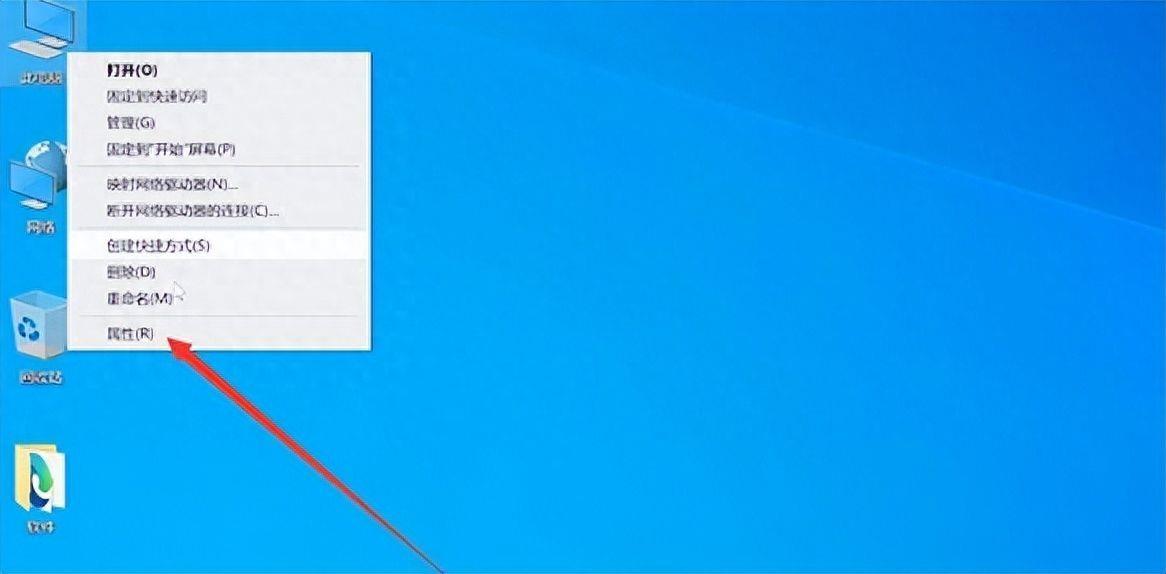
2、 在系统界面中点击左侧的设备管理器
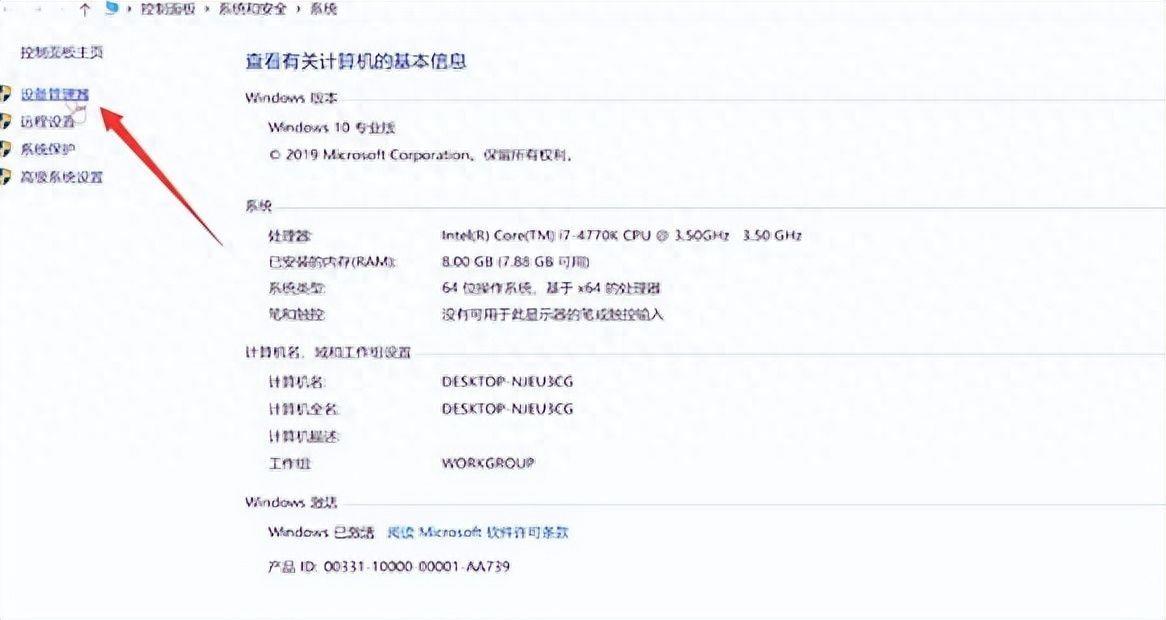
3、 进入设备管理器,选择显示适配器,这就是电脑显卡所在位置
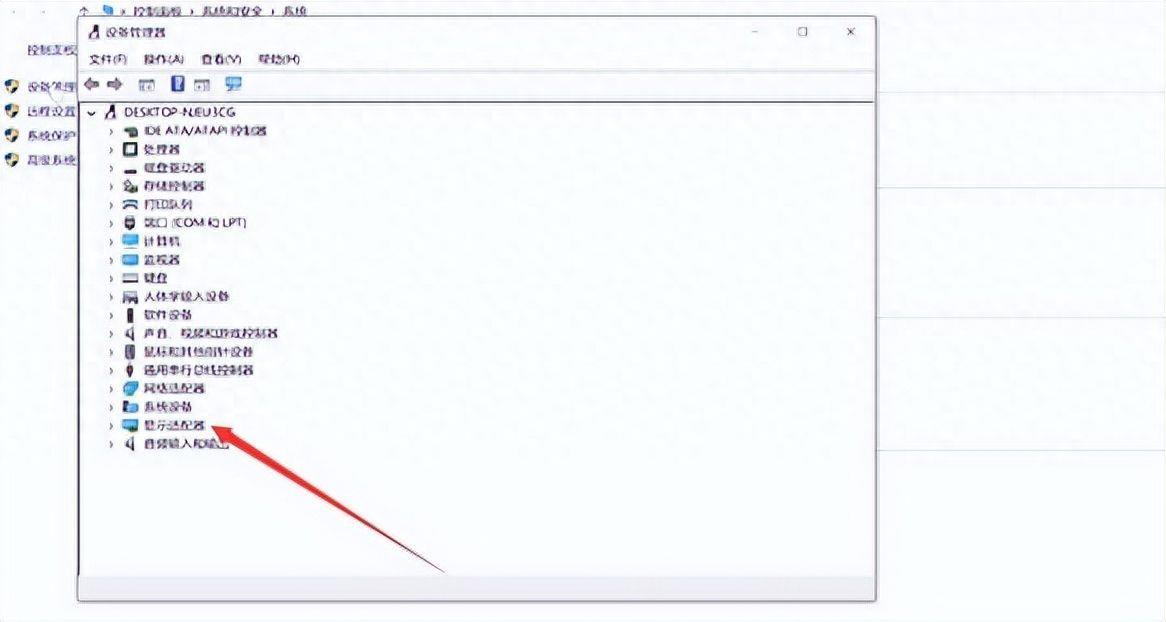
4、 点击展开之后,可以看见显示适配器子菜单,里面包含本机显卡
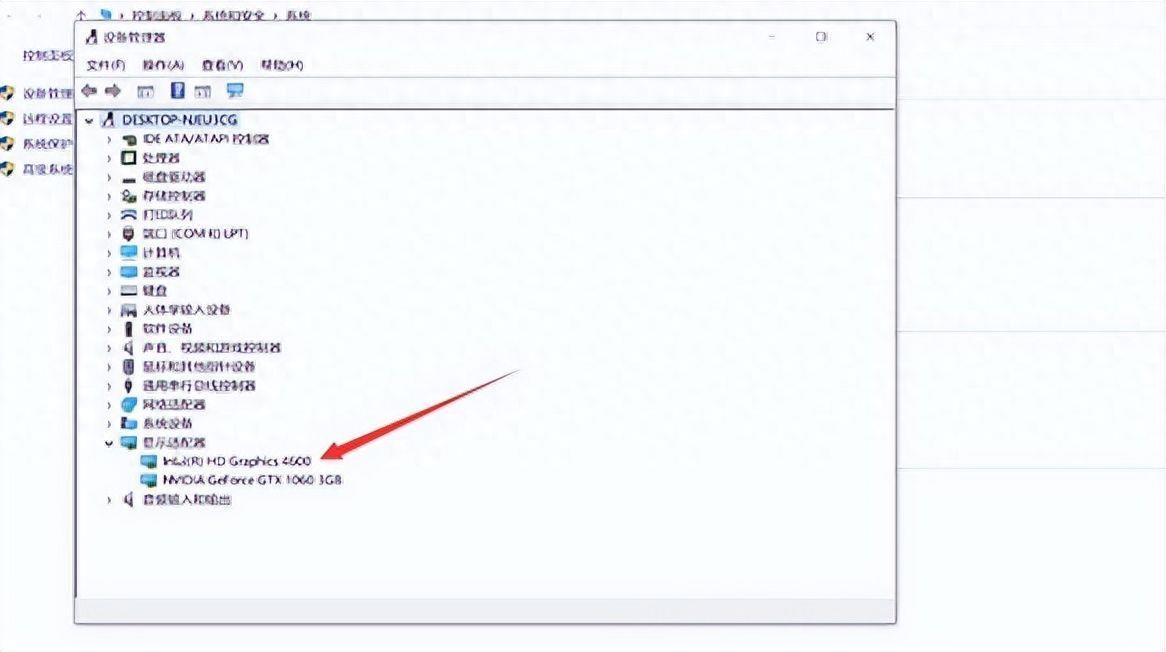
5、 进一步点击选中显卡,就可以查看显卡的信息了
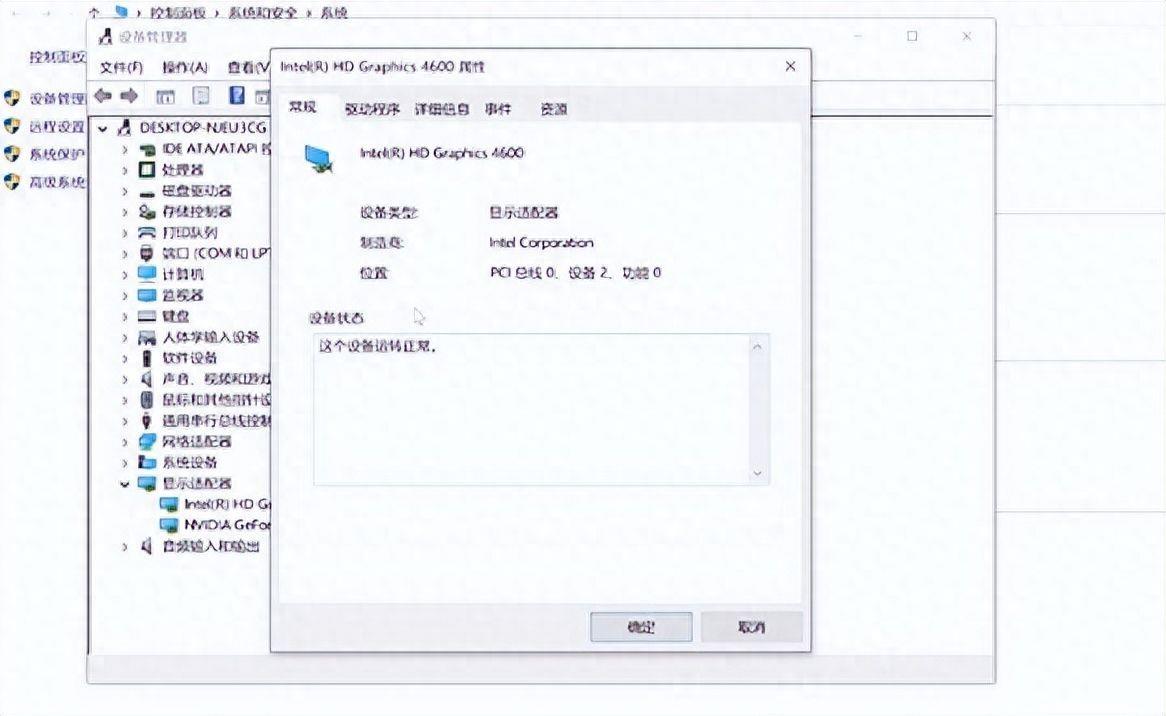
6、 点击切换驱动程序,就可以查看该显卡的驱动安装情况是否正常等等
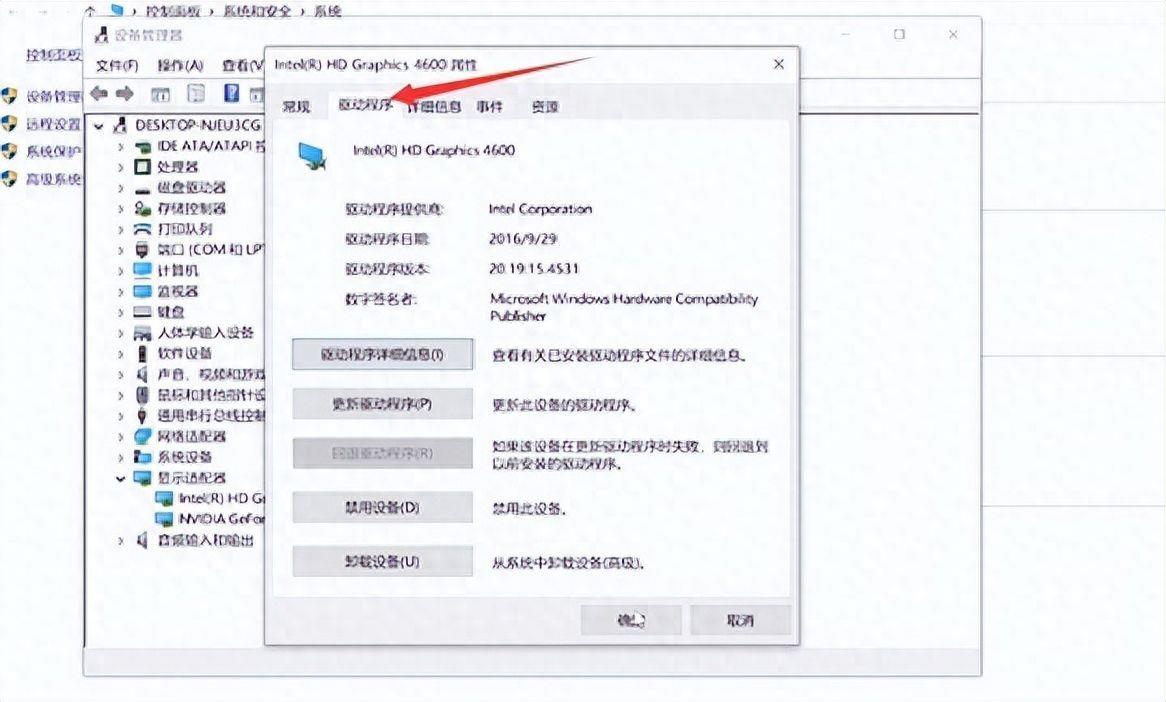
本站部分文章来自网络或用户投稿,如无特殊说明或标注,均为本站原创发布。涉及资源下载的,本站旨在共享仅供大家学习与参考,如您想商用请获取官网版权,如若本站内容侵犯了原著者的合法权益,可联系我们进行处理。